我们在win10中,如果遇到环境变量path错误,可能会导致相关的软件和文件无法正常打开,那么win10环境变量path怎么设置呢,其实只要找到高级系统设置即可。
win10环境变量path怎么设置:
1、首先按下键盘“Win+i”打开设置。
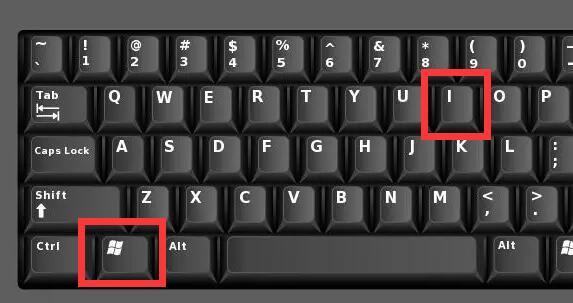
2、接着在上方搜索并打开“高级系统设置”
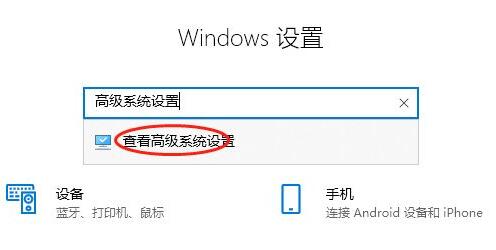
3、然后打开最下方的“环境变量”
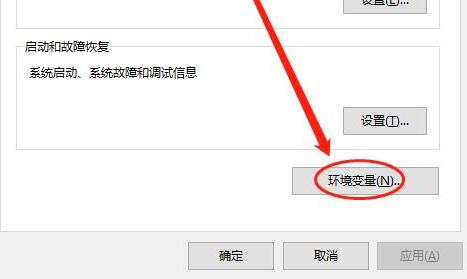
4、进入后,选中“path”并点击“编辑”就可以设置环境变量path了。
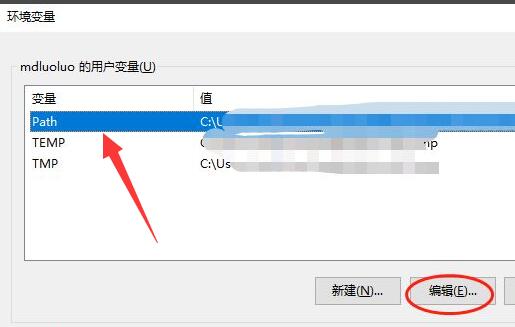
延伸阅读:win11配置环境变量教程
我们在win10中,如果遇到环境变量path错误,可能会导致相关的软件和文件无法正常打开,那么win10环境变量path怎么设置呢,其实只要找到高级系统设置即可。
1、首先按下键盘“Win+i”打开设置。
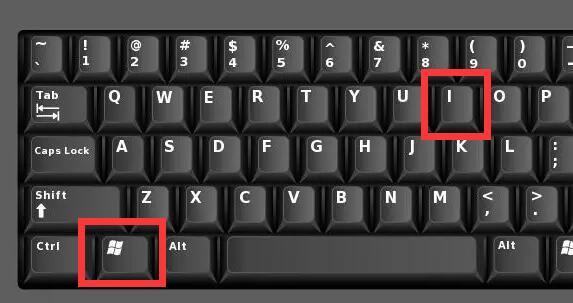
2、接着在上方搜索并打开“高级系统设置”
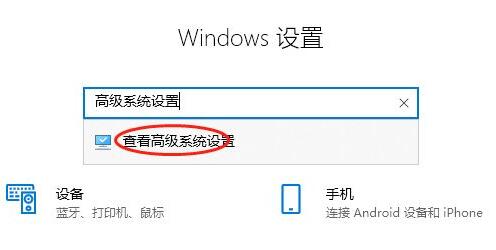
3、然后打开最下方的“环境变量”
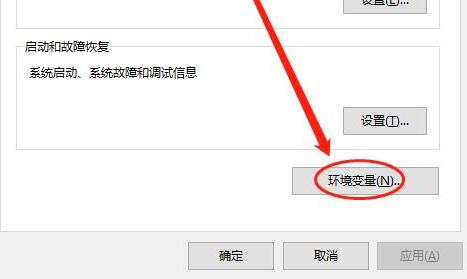
4、进入后,选中“path”并点击“编辑”就可以设置环境变量path了。
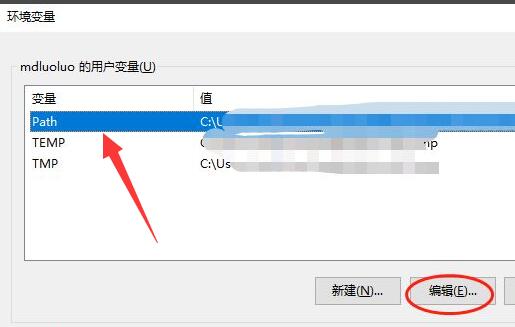
延伸阅读:win11配置环境变量教程
您可能感兴趣的文章
热度
℃
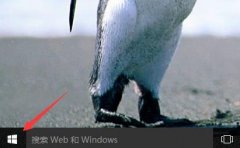
热度
℃
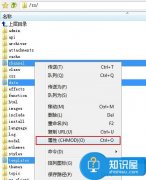
热度
℃

热度
℃
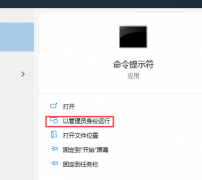
热度
℃
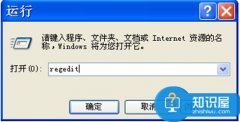
热度
℃

热度
℃
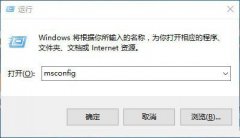
热度
℃

热度
℃

热度
℃

热度
℃

热度
℃

热度
℃
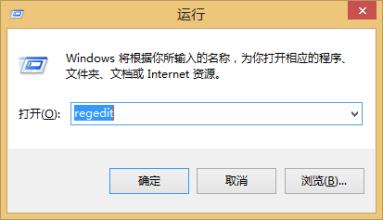
热度
℃
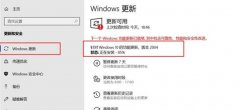
热度
℃

热度
℃
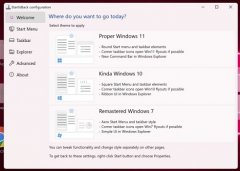
热度
℃
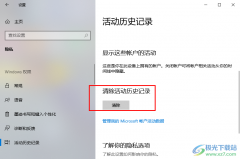
热度
℃

热度
℃
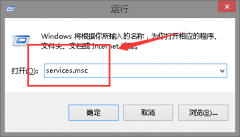
热度
℃

分享至微信,请使用浏览器下方的分享功能
win10环境变量path设置教程
我们在win10中,如果遇到环境变量path错误,可能会导致相关的软件和文件无法正常打开,那么win10环境变量path怎么设置呢,其实只要找到高级系统设置即可。
长按识别二维码 进入电脑技术网查看详情